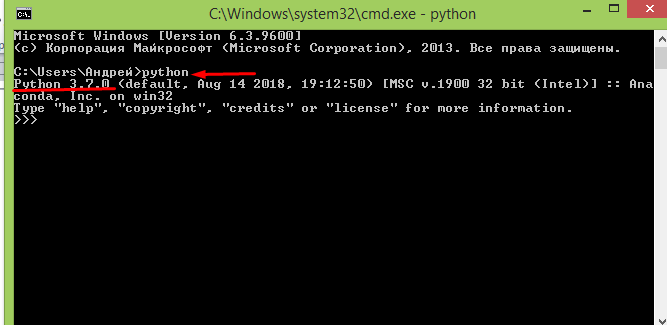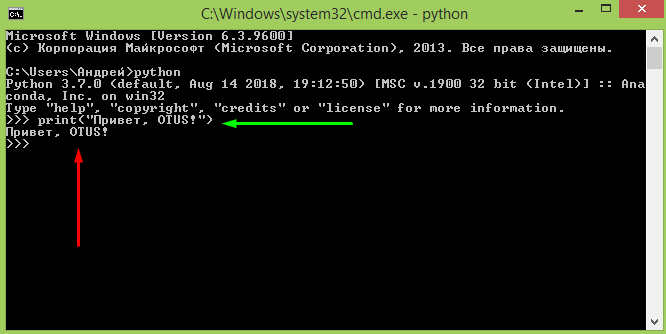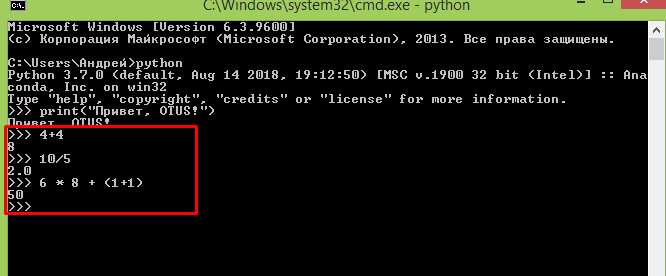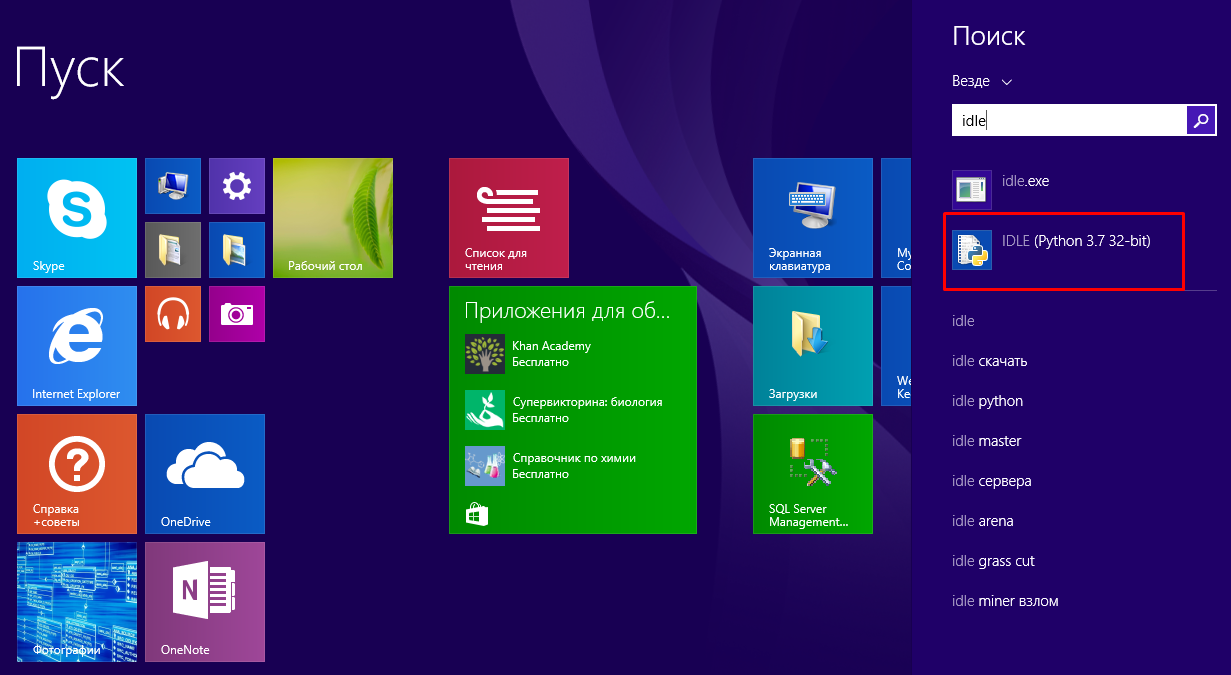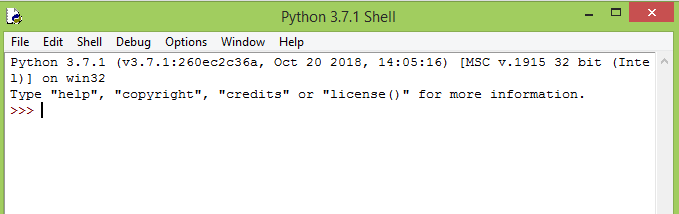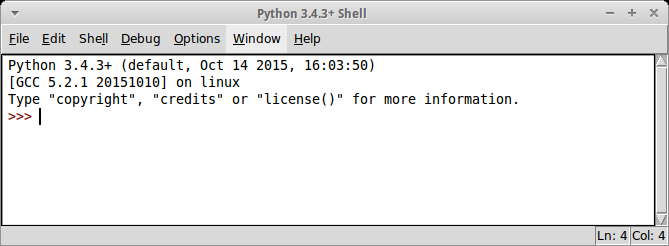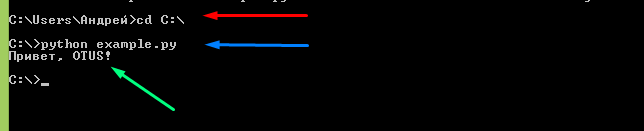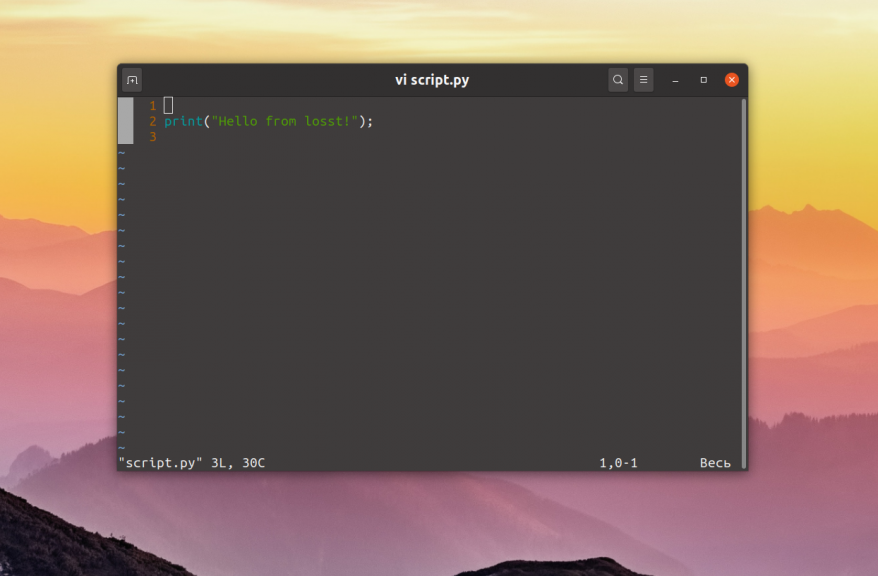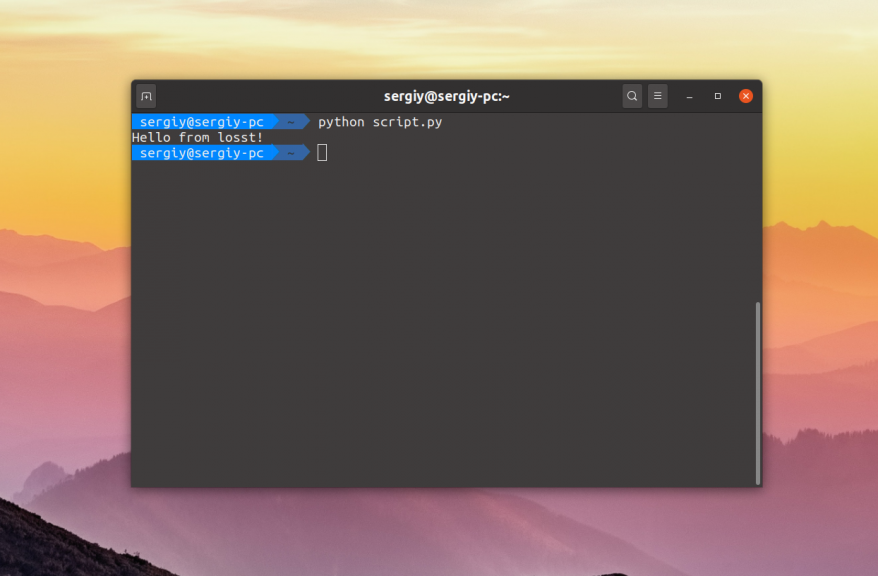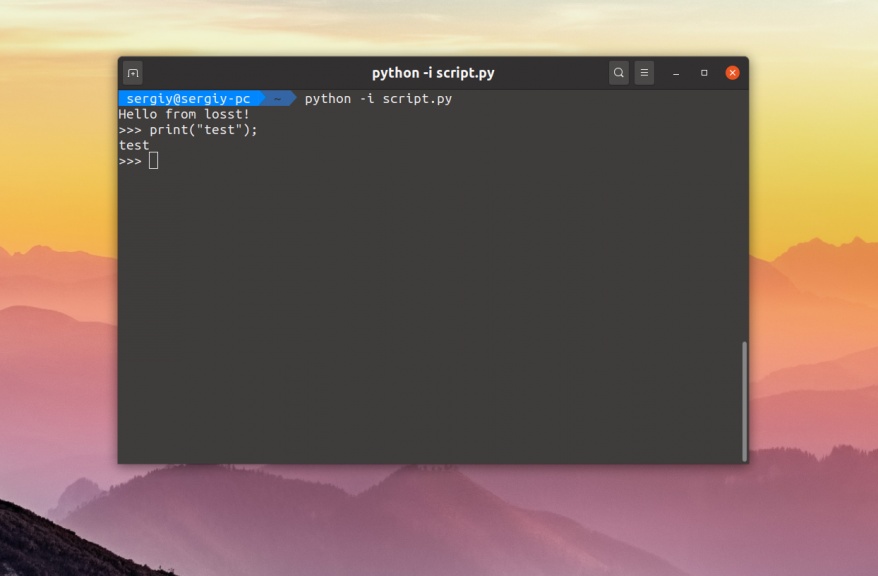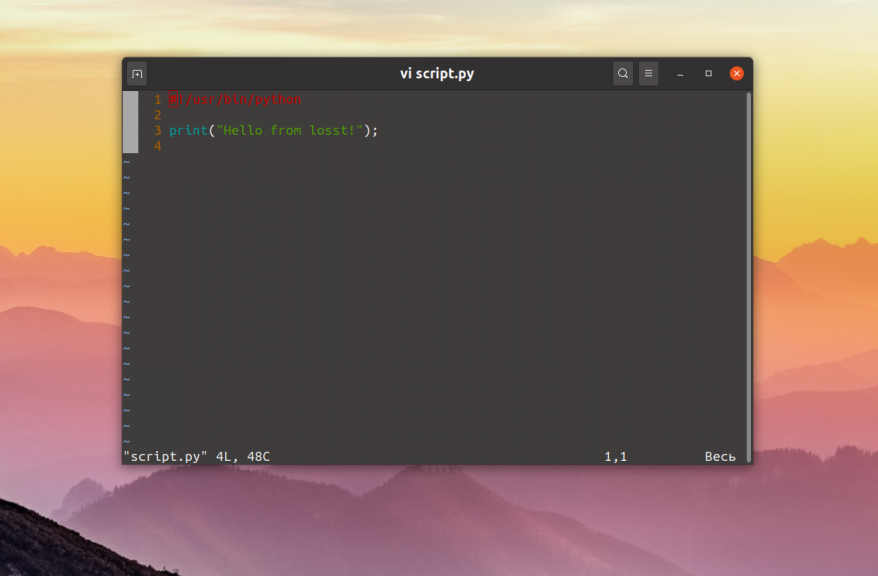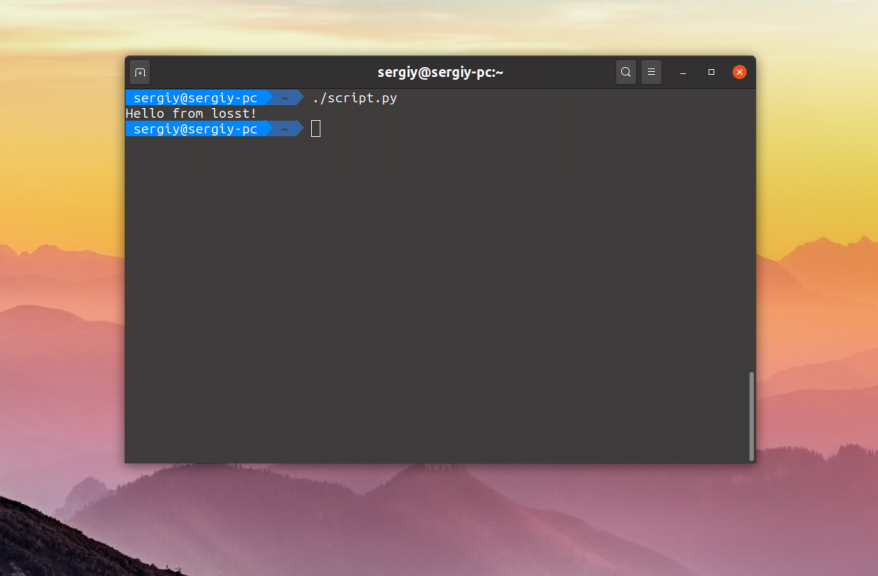как запустить код python на сервере
Запуск Python и python-скрипт на компьютере
Код, написанный на языке Python, может храниться в редакторе кода, IDE или файле. И он не будет работать, если не знать, как его правильно запускать.
В этом материале рассмотрим 7 способов запуска кода, написанного на Python. Они будут работать вне зависимости от операционной системы, среды Python или местоположения кода.
Где запускать Python-скрипты и как?
Python-код можно запустить одним из следующих способов:
Запуск Python-кода интерактивно
Для запуска интерактивной сессии нужно просто открыть терминал или командную строку и ввести python (или python3 в зависимости от версии). После нажатия Enter запустится интерактивный режим.
Вот как запустить интерактивный режим в разных ОС.
Интерактивный режим в Linux
Откройте терминал. Он должен выглядеть приблизительно вот так :
После нажатия Enter будет запущен интерактивный режим Python.
Интерактивный режим в macOS
На устройствах с macOS все работает похожим образом. Изображение ниже демонстрирует интерактивный режим в этой ОС.
Интерактивный режим в Windows
Запуск Python-скриптов в интерактивном режиме
В таком режиме можно писать код и исполнять его, чтобы получить желаемый результат или отчет об ошибке. Возьмем в качестве примера следующий цикл.
Для выхода из интерактивного режима нужно написать следующее:
И нажать Enter. Вы вернетесь в терминал, из которого и начинали.
Есть и другие способы остановки работы с интерактивным режимом Python. В Linux нужно нажать Ctrl + D, а в Windows — Ctrl + Z + Enter.
Стоит отметить, что при использовании этого режима Python-скрипты не сохраняются в локальный файл.
Как выполняются Python-скрипты?
Отличный способ представить, что происходит при выполнении Python-скрипта, — использовать диаграмму ниже. Этот блок представляет собой скрипт (или функцию) Python, а каждый внутренний блок — строка кода.
При запуске скрипта интерпретатор Python проходит сверху вниз, выполняя каждую из них. Именно таким образом происходит выполнение кода.
Но и это еще не все.
Блок-схема выполнения кода интерпретатором
Это набор инструкций, которые приводят к финальному результату.
Иногда полезно изучать байткод. Если вы планируете стать опытным Python-программистом, то важно уметь понимать его для написания качественного кода.
Это также пригодится для принятия решений в процессе. Можно обратить внимание на отдельные факторы и понять, почему определенные функции/структуры данных работают быстрее остальных.
Как запускать Python-скрипты?
Для запуска Python-скрипта с помощью командной строки сначала нужно сохранить код в локальный файл.
Возьмем в качестве примера файл, который был сохранен как python_script.py. Сохранить его можно вот так:
Сохранить скрипт в текстовом редакторе достаточно легко. Процесс ничем не отличается от сохранения простого текстового файла.
Но если использовать командную строку, то здесь нужны дополнительные шаги. Во-первых, в самом терминале нужно перейти в директорию, где должен быть сохранен файл. Оказавшись в нужной папке, следует выполнить следующую команду (на linux):
После нажатия Enter откроется интерфейс командной строки, который выглядит приблизительно следующим образом:
Теперь можно писать код и с легкостью сохранять его прямо в командной строке.
Как запускать скрипт в командной строке?
Как запустить код на Python?
В одной из предыдущих статей рассказывалось, как установить Python на операционные системы Windows и Linux. Этот материал посвящён запуску и первоначальной работе с «Пайтоном». Будут рассмотрены два основных способа запустить его: интерпретация строк исходного кода, вводимого с помощью клавиатуры (интерактивный режим), а также исполнение файлов с кодом (пакетный режим). Отдельный разговор пойдёт про особенности запуска программы и кода Python в Windows и Linux. Материал предназначен для начинающих.
Язык программирования «Пайтон» является интерпретируемым. В этом контексте можно сказать, что кроме самой программы, пользователю ещё нужен и специальный инструмент, обеспечивающий её запуск.
Вернувшись на несколько шагов назад, следует напомнить, что языки программирования бывают: — компилируемыми. С высокоуровневого языка код переводится в машинный с учётом конкретной платформы. Далее распространение происходит в качестве бинарного файла (чаще всего). Запускаться такая программа может без дополнительных программных средств (необходимые библиотеки следует оставить за рамками данного обсуждения). Наиболее распространёнными компилируемыми языками программирования являются C++ и C; — интерпретируемыми. В этом случае выполнение программы осуществляется интерпретатором с последующим распространением в виде исходного кода. Самый популярный язык из этой категории — общеизвестный «Питон» или «Пайтон» (Python).
Запуск кода Python: интерактивный режим в CMD
Пользователям Windows можно проверить интерактивный режим работы с кодом с помощью командной строки (CMD, command line interpreter — интерпретатор командной строки). Открыв командную строку, следует набрать следующую команду:
Итогом станет запуск «Пайтона» в интерактивном режиме. Далее программа станет ждать ввод последующих команд (commands) от пользователя. Вот, как это может выглядеть:
Зелёная стрелка — это команда, красная — результат. По коду видно, что программа отработала без затруднений.
Но возможности «Пайтона» выходят далеко за пределы стандартного «хэллоуворлда». Его без проблем можно использовать и в качестве калькулятора, выполняя вычисления.
А при подключении соответствующих библиотек, эти вычисления могут быть весьма сложны и мало уступят специализированным пакетам Matlab.
Запуск Python: интерактивный режим в IDLE
При установке языка программирования Python в комплекте с ним идёт IDLE. Это интегрированная среда разработки, подобная по своей сути интерпретатору, который запущен интерактивно. Отличие — расширенный набор возможностей. Среди таких возможностей: — отладка; — просмотр объектов; — подсветка синтаксиса и прочие.
Чтобы запустить IDLE в Windows, следует перейти в меню «Пуск», где можно без проблем найти нужный инструмент:
После запуска пользователь увидит следующую среду:
В ней можно тоже полноценно работать с кодом.
Если же разговор идёт про Linux, то в этой операционной системе IDLE-оболочка по дефолту отсутствует, поэтому придётся её инсталлировать. Для Python 3.4 это будет выглядеть так:
Итогом станет загрузка IDLE на персональный компьютер пользователя. Запустить оболочку тоже несложно:
Выглядеть среда будет следующим образом:
Как запустить приложение Python в пакетном режиме?
Давайте продемонстрируем это на практике. Откройте блокнот и поместите туда уже знакомые строки кода:
Сохраните файл под именем example.py. Пусть он будет сохранен на диске C (можно выбрать и другую директорию на усмотрение пользователя).
Теперь откройте командную строку, перейдите в соответствующую директорию и можете запускать файл:
Красная стрелка — переход в нужную директорию, синяя — команда для запуска «Питона» в пакетном режиме, зелёная — итоговый результат. Всё просто.
Делаем выводы:
Для закрепления материала настоятельно рекомендуется повторить всё вышеописанное самостоятельно.
Запуск python скрипта в Linux
На этом языке написано огромное количество системных программ, среди них пакетный менеджер apt, видеоредактор OpenShot, а также множество скриптов, которые вы можете установить с помощью утилиты pip. В этой небольшой статье мы рассмотрим как запустить Python скрипт в Linux с помощью терминала различными способами.
Запуск python скрипта в Linux
Для примера нам понадобится Python скрипт. Чтобы не брать какой-либо из существующих скриптов, давайте напишем свой:
print(«Hello from losst!»)
Для того чтобы запустить скрипт необходимо передать его интерпретатору Python. Для этого просто откройте терминал с помощью сочетания клавиш Ctrl + Alt + T, перейдите в папку со скриптом и выполните:
Но как вы могли заметить, при запуске apt или openshot не надо писать слово python. Это намного удобнее. Давайте разберемся как это реализовать. Если вы не хотите указывать интерпретатор в командной строке, его надо указать в самом скрипте. Для этого следует в начало скрипта добавить такую строчку:
Сохраните изменения, а затем сделайте файл скрипта исполняемым с помощью такой команды:
chmod ugo+x script.py
После этого можно запустить скрипт Python просто обращаясь к его файлу:
Как видите, запуск команды python Linux выполняется довольно просто и для этого даже есть несколько способов. А каким способом пользуетесь вы? Напишите в комментариях!
Запуск домашнего веб-сервера без статического IP с помощью Python
Приветствую жителей Хабра!
Задался тут вопросом, как можно обойтись без статического IP для экспериментов в домашних условиях. Наткнулся на вот эту статью.
Если вы хотите развернуть свой вебсервер с доступом извне, а платить провайдеру за статический IP не хотите, то данное решение вполне себе выход, которое можно в дальнейшем подогнать под свои нужды.
Недавно я решил установить веб-сервер на Rasberry Pi, работающий за моим домашним маршрутизатором. У меня есть опыт настройки веб-серверов на виртуальных машинах Linux со статическими IP-адресами, поэтому в настройке сервера apache2 на Pi нет ничего особенного, и в Интернете есть сотни руководств. Проблема только в том, что при изменении внешнего IP вашего роутера сайт сломается! Один из способов решить эту проблему — заплатить своему интернет-провайдеру за статический IP-адрес… но тогда в чём веселье?!
Во многих своих последних проектах я использовал Google Domains для покупки доменного имени и обычно запускал сайты без собственных гугловских серверов имен на отдельном VPS/«облачном сервере». Но для моего домашнего сервера я решил использовать невероятно простую в настройке функцию переадресации IP-адресов поддоменов, чтобы перенаправить базовый домен (@.example.com) на IP-адрес моего маршрутизатора (а затем настроить мой маршрутизатор на перенаправление с http портов на https порты на Pi). Тогда мне пришлось бы вручную проверять, работает ли сайт, и менять IP при необходимости. Очевидно, это не идеальный план, поэтому я решил написать скрипт для автоматизации этого процесса.
На заметку, вы можете найти полный скрипт на гитхабе или импортировать пакет Python с помощью pip install domains-api
Есть много способов проверить ваш внешний IP-адрес, и один из самых простых, которые я нашел, был через ipify API (api.ipify.org), который просто возвращает ваш общедоступный IP-адрес. При использовании Python библиотеки requests запрос выглядит следующим образом:
Вот и все, это ваш внешний IP. Легко, правда? Есть много других подобных способов получить внешний IP-адрес, но я считаю, что это самый простой.
Итак, что еще нам нужно для нашего скрипта? Нам нужно где-то хранить IP-адрес, чтобы проверять будущие запросы. Изначально я решил сохранить его в простом текстовом файле. Нам также нужен способ либо уведомить пользователя, либо обновить domain.google.com, либо и то, и другое. Первый вариант довольно легко реализовать с помощью библиотеки электронной почты для Python, поэтому я настроил её для работы с моей учетной записью Gmail следующим образом (вам нужно будет разрешить менее безопасные приложения (less secure apps) в своей учетной записи Google):
Одна вещь, которая немного беспокоит здесь, — это сохранение вашего пароля от учетки Gmail в переменной, поэтому я решил на этом этапе хотя бы немного зашифровать его, добавив один уровень кодирования к паролю перед его сохранением. Опять же, есть много способов, которые могут предложить более или менее сносную защиту, но я решил, что для моих целей будет в достаточной мере надежно, если пароль будет закодирован в base64 при сохранении на сервере, поэтому я написал следующие функций: одна для кодирования/сохранения пароля и одна для получения/декодирования сохраненного пароля:
Теперь я мог бы заменить константу GMAIL_PASSWORD из функции уведомления на функцию read_pwd() (которая возвращает декодированный пароль), что всяко безопаснее.
Последнее, что мне нужно, чтобы программа стала эффективной, — это дописать функцию, которая свяжет всё вместе и сохранит/сравнит IP-адреса:
Бум! Это была первая реализация моей идеи. Когда я получаю уведомление по электронной почте, я могу просто изменить правила переадресации на сайте domains.google.com…
Стоп, что? Мне все еще нужно это делать самому? Конечно нет, есть способ проще!
Что ж, оказывается, есть два способа автоматизировать это — один значительно менее эффективный, но бесконечно более захватывающий, а другой довольно скучный, но бесконечно более эффективный! Я начну, как и сделал, с захватывающего и сложного способа: слышали когда-нибудь о Selenium для автоматизации тестирования веб-сайтов? Я решил написать сценарий, который будет физически входить в домены Google и перемещаться по сайту, чтобы изменить правила для меня, если и когда изменится IP. Однако это приводило к следующим проблемам:
Прежде всего, Google Domains (и другие сервисы Google, такие как Gmail) довольно хорошо обнаруживают автоматизацию браузера и просто не позволяют вам войти в систему через веб-драйвер Selenium. Мне посчастливилось найти этот ответ (есть и другие решения) в Stack Overflow, который предлагал войти в сам Stack Overflow с вашей учетной записью Google, прежде чем переключаться на желаемую службу Google, что действительно работало, пока я не брал под контроль браузер и при необходимости не вводил капчу. Со скриптом, запущенным на моем ноутбуке или десктопе, это замечательно — тем более, что после первоначальной проверки Captcha StackOverflow, похоже, больше не проверял тот же компьютер, поэтому после этого веб-драйвер можно было запустить в автономном режиме, но это не подходит для веб-сервера! Хотя я мог заставить веб-драйвер нормально работать с помощью PyVirtualDisplay и Geckodriver (веб-драйвер для Firefox), ему удавалось только один раз попасть на желаемую страницу «Мои домены», а в других случаях вообще не мог войти в систему из-за Captcha.
После того, как я провозился с этим и пытался дебежить/работать над этим полдня, я решил, что это безнадежное дело, так как в любом случае всё, что потребуется, — это немного изменить одну из страниц, на которой я просматривал информацию, и вся работа скрипта будет нарушена. Поэтому я решил прибегнуть к скучному методу, который до сих пор я по глупости не изучал очень глубоко.
Так уж получилось, что у Google Domains есть API именно для той цели, которая мне нужна. Я изначально отклонил APi, когда не смог заставить его работать с правилами переадресации поддоменов, которые я использовал, не понимая, что API предназначен для изменения правил динамического DNS — эта документация стала намного более понятной после того, как я настроил запись динамического DNS вместо стандартного правила «Переадресация поддоменов» (спасибо Джереми Гейлу за его отличный урок о том, как сделать что-то подобное с помощью простого сценария bash, который помог мне победить эту проблему!)
Раздел «Synthetic records» на странице конфигурации DNS Google Domains должен выглядеть следующим образом:
Затем вы получите автоматически сгенерированные учетные данные, необходимые для аутентификации с помощью API:
Теперь, зная этот метод, я смог значительно уменьшить длину и нагрузку на скрипт! TTL динамического DNS также очень низок, по умолчанию: 1 мин, что сокращает возможное время простоя — ещё один дополнительный бонус. Всё, что мне было нужно, это включить вызов API в мою функцию check_ip(), и он сделает все за меня! И эта единственная строка кода (2 с вызовом логирования) выглядит так:
Я заключил всё в блок try / except, чтобы перехватить любые исключения, и таким образом этот довольно простой, но удивительно полезный скрипт был почти готов. Теперь осталось только добавить его в crontab на моем веб-сервере и дать ему работать, и (теоретически) мне больше не придется беспокоиться о смене IP!
Стоп! … Время рефакторинга
Готовый, практически уникальный (!) результат можно увидеть ниже во всей его полноте, а также его можно форкнуть/клонировать с моего GitHub (включая README.md с инструкциями по установке). Я также выпустил его как пакет Python на pypi.org, который вы можете просмотреть здесь или установить обычным способом с помощью: pip install domains-api
Любые вопросы, отзывы или предложения — пишите!
Какие ещё методы стабильной работы веб-сервера без статического адреса вы знаете? И как можно доработать это решение?
Как запустить скрипт на Python
Каждый разработчик на Python должен знать, как запускать скрипты, потому что это единственный способ проверить работоспособность написанного кода. Чтобы запустить скрипт, программист может использовать:
Каждый способ имеет свои особенности, поэтому его выбор зависит не только от предпочтений или привычек, но и от того, в какой степени программист хочет контролировать параметры запуска скрипта.
Интерпретатор и его установка
Интерпретатор — это программное обеспечение, которое позволяет запускать скрипты Python. С технической точки зрения интерпретатор является связующим слоем между кодом на Python и машинным кодом.
Интерпретатор используется каждый раз, когда программист запускает код: в интерактивном режиме, через командную строку, всегда.
Если же у вас старая версия Windows и предыдущий вариант не работает, то надо зайти на официальный сайт Python, скачать и запустить установочный файл и следовать инструкциям по установке. Не забудьте при установке выставить галку, чтобы Python был добавлен в Windows PATH.
В Linux обычно ничего устанавливать не требуется, так как Pyton включают в его дистрибутив.
Интерактивный запуск кода Python
Для работы с маленькими кусками кода программисты часто используют режим интерактивного сеанса. В этом режиме введенный код на Python сразу интерпретируется и исполняется. То есть не нужно создавать файл и запускать его.
Чтобы войти в интерактивный режим в Windows, можно использовать один из нескольких способов:
Чтобы запустить интерактивный сеанс в Linux, необходимо выполнить в терминале команду «python3» или «python2».
Примеры работы в интерактивном сеансе
Интерактивный сеанс является необходимым и важным инструментом. С его помощью программист может быстро проверить код, в работе которого он не уверен.
Код исполняется сразу после ввода, однако это не значит, что в терминале можно использовать только однострочные операции, например:
В командной строке также можно писать функции, циклы, условия. Кроме того, в интерактивном сеансе можно импортировать модули.
Командная строка автоматически определяет, когда нужно написать многострочную инструкцию, например, если программист хочет объявить функцию, он пишет:
«>>>» — это просто отображаемый в командной строке символ, свидетельствующий о возможности ввода. Многоточие показывает, что ввод не закончен, тем самым разрешая программисту писать сложные конструкции в несколько строк.
Следующая команда вызывает только что созданную функцию:
Запуск скрипта Python через командную строку
Интерактивный сеанс позволяет тестировать код, но как только он завершится, весь код потеряется.
Поэтому большая часть кода пишется с использованием текстовых файлов, которые имеют расширение «.py». Они могут быть созданы с помощью любого текстового редактора, подойдет даже обычный блокнот.
Предположим, что наш скрипт выводит на экран надпись «Hello World!», то есть код будет следующим:
Запишем его в файл world.py. Запустить его через командную строку можно несколькими способами.
Команда «python» и запуск по имени
Самый простой и практичный запуск скриптов — использовать команду «python». Нужно открыть командную строку и написать «python имя_скрипта». Важно, чтобы скрипт находился либо в директории, из которой запущена командная строка, либо в каталоге, прописанном в переменной среды PATH. Тогда запуск пройдет успешно:
Если на компьютере установлены две версии Python, (а на Linux обычно так и есть) следует использовать команды «python3» и «python2» для вызова соответствующей версии.
В последних версиях Windows можно запустить скрипт Python просто введя его имя:
В этом случае запустится новая консоль, выведется в неё сообщение и закроется. Мы ничего не успеем увидеть. Чтобы этого не было, можно в конец файла добавить input(), чтобы скрипт ожидал ввода пользователя.
Такой запуск возможен благодаря тому, что Windows автоматически определяет, какую программу (в данном случае интерпретатор Python) использовать для запуска файла.
В Linux также можно воспользоваться этим способом, но в начале скрипта Python в первой строке должен быть указан полный путь к интерпретатору:
После этого нужно разрешить запуск файла (сделать его исполняемым).
Теперь достаточно просто запустить скрипт, введя в терминал его имя, перед которым добавить «./»:
Запуск модуля
Иногда возникает необходимость запустить модуль, как скрипт. Однако при использовании обычного способа командная строка выдает предупреждение о том, что файл нельзя открыть.
Чтобы запустить модуль, как исполняемый файл, нужно воспользоваться командой:
Перенаправление вывода
Если результаты выполнения скрипта нужно где-то сохранить, чтобы использовать их в последующих операциях, программист может перенаправить вывод из консоли в, например, файл. Для этого используется оператор «>». Вернём содержимое нашего файла world.py в изначальный вариант:
Теперь запустим. Полная команда выглядит так:
Здесь output.txt – это текстовый файл, в который записывается результат выполнения скрипта.
Операция может использоваться как в операционной системе Windows, так и в Unix-подобных системах. Если файла, в который должен вывестись результат, не существует, система создаст его автоматически.
При использовании оператора «>» содержимое файла, в который выводятся данные, полностью перезаписывается. Если уже имеющиеся данные нужно сохранить, используют оператор «>>».
Например, у нас уже есть файл output.txt со строкой приветствия (после того как мы его создали предыдущей командой). Теперь допишем в него ещё одну строку:
Таким образом можно последовательно запустить несколько раз этот скрипт и в файл будут дописываться всё новые строки приветствия.
Использование IDLE
IDLE – это официальная интегрированная среда разработки, поставляемая вместе с интерпретатором Python.
Она позволяет работать в интерактивном режиме, писать и запускать скрипты. Кроме того, IDLE поддерживает подсветку синтаксиса и отладку.
Работа в интерактивном режиме не отличается от того, что было описано для командной строки Windows и терминала Linux. Программист пишет код, который сразу исполняется интерпретатором.
Запуск скрипта
Запуск скрипта из интерактивного режима
Иногда при работе в интерактивном режиме возникает необходимость проверить код какого-либо скрипта. Не обязательно использовать терминал или отдельно открывать скрипт в IDLE, его можно запустить прямо из интерактивного сеанса различными способами.
import
При импорте модуля в скрипт выполняется весь содержащийся в нём код. Если модуль содержит только объявления функций и классов и присвоение значений, программист ничего не увидит. Но если модуль выводит что-то на экран, работает с файлами, то это отобразится при импорте.
Таким образом можно импортировать модуль в интерактивном режиме, чтобы увидеть результаты его выполнения, однако сделать это можно только один раз, потому что при последующих импортах в пределах одного сеанса ничего не произойдет, так как при каждом новом импорте интерпретатор обращается к модулю, записанному в кэш, а не к реальному файлу.
Здесь импортировал библиотеку sys для того чтобы в пути прописать полный путь до моего модуля. Видно, что приветствие отображается только после первой попытки импорта моего модуля.
Оператор exec() сначала читает содержимое модуля, затем отправляет его в функцию, которая выполняет код.
Синтаксис выглядит так:
Запуск скриптов из текстового редактора или IDE
Если программист работает над крупным проектом, ему не достаточно стандартной IDLE и блокнота. В этом случае используется либо текстовый редактор, либо полноценная среда разработки IDE.
Для большинства текстовых редакторов разработаны плагины, позволяющие запускать скрипты Python одним кликом мыши. Сейчас очень популярен текстовый редактор VS Code. Вот здесь можно описано как с ним работать.
Большинство IDE поддерживают запуск скриптов по умолчанию. Обычно это делается с помощью встроенной в панель инструментов кнопки «Запуск/отладка». Эту функцию поддерживают такие IDE, как Eclipse, PyCharm, Eric, NetBeans и другие.
Запуск скриптов через менеджер файлов
В любой операционной системе с графическим интерфейсом можно запустить скрипт Python двойным кликом по файлу. Однако здесь есть свои нюансы, во-первых, система должна связывать расширение «.py» с интерпретатором Python, во-вторых, такой способ ограничивает программиста, не позволяя указать дополнительные параметры.
Этот способ можно использовать не только в Windows, но и Unix-подобных системах. Однако после запуска окно консоли будет сразу закрываться. Чтобы решить эту проблему, в конце скрипта добавляется оператор input(), таким образом консоль не закроется, пока не получит ввод от пользователя.
Ещё одной проблемой является невозможность обнаружения и отладки ошибок. Даже если программист добавил оператор input(), при возникновении ошибки в процессе выполнения скрипта консоль закроется.
Это самый ненадёжный способ, который накладывает на программиста много ограничений. Лучше отказаться от идеи пользоваться файловым менеджером во время отладки скриптов и вернуться к стандартным способам запуска через командную строку.